首页 » 浏览器 » 如何刷新浏览器缓存?
更新浏览器缓存对于维护网络浏览器的性能和速度至关重要。浏览器缓存会临时存储您访问过的网站信息,以加快未来页面的加载速度。但是,如果缓存中存储了过期信息,可能会导致网站加载或在线浏览出现问题。本文将向您展示如何在不同的平台和浏览器上更新浏览器缓存,以便您享受更快、更高效的浏览体验。
优化您的浏览体验:如何刷新浏览器缓存
当我们浏览互联网时,浏览器会缓存我们访问过的网页副本,以便我们以后可以更快地访问它们。然而,有时可能需要 更新缓存 以确保我们查看的是网页的最新版本或解决加载问题。
至 刷新缓存 从您的浏览器,请按照以下步骤操作:
1.在Chrome中:
在 Windows 上按 Ctrl + Shift + R,或在 Mac 上按 Command + Shift + R。
2. 在 Firefox 中:
在 Windows 上按 Ctrl + F5,或在 Mac 上按 Command + Shift + R。
3. 在 Safari 中:
在 Mac 上按 Command + R。
通过这些简单的步骤,您将更新浏览器的缓存并改善浏览体验。请记住,在某些情况下,可能需要 彻底清除缓存 浏览器来解决更复杂的问题。
按照这些简单的步骤,尽情享受网络乐趣。
优化设备性能:了解如何刷新和清除缓存。
如何修改 Google 主屏幕?你是否注意到你的设备运行速度变慢,网页加载时间过长?也许是时候 刷新浏览器缓存缓存是一种工具,它会临时存储您所访问网页的信息,以便您下次访问时能够更快地加载它们。然而,随着时间的推移,这些信息会累积起来,影响您设备的性能。
要刷新浏览器的缓存,只需清除它即可。每个浏览器都有各自的方法,但通常可以在设置部分找到该选项。
除了提高设备性能之外,清除缓存还可以解决页面无法正确加载或连接错误等问题。
需要注意的是,清除缓存也会删除您的 Cookie 和浏览历史记录。如果您不介意的话,请继续清除缓存,以优化设备性能。
请毫不犹豫地定期这样做,以使您的设备保持最佳状态。
浏览器缓存位置:临时文件存储在哪里?
浏览器缓存 这是一个非常有用的工具,可以让你下次访问网站时加载得更快。当你访问一个网站时,你的浏览器会存储 临时文件 例如浏览器缓存中的图像、脚本和样式表。
如果您想刷新浏览器的缓存,了解这些临时文件的存储位置非常重要。缓存位置因您使用的浏览器而异。
如何禁用 HTML 自动完成功能?谷歌Chrome浏览器: 在 Chrome 中,浏览器缓存的位置取决于您使用的操作系统。在 Windows 系统中,临时文件存储在“AppData”文件夹中。在 Mac 系统中,您可以在用户库中的“Caches”文件夹中找到缓存。
Mozilla Firefox浏览器: 在 Firefox 中,浏览器缓存存储在用户配置文件中的“cache2”文件夹中。要查找计算机上的配置文件文件夹,请在 Firefox 地址栏中输入“about:profiles”,然后在列表中查找配置文件文件夹。
Internet Explorer: 在 Internet Explorer 中,临时文件存储在“Internet 临时文件”文件夹中。您可以在 Windows 控制面板的“Internet 选项”下找到此文件夹。
Safari: 在 Safari 中,浏览器缓存存储在用户库中的“com.apple.Safari”文件夹中。
如果您想查看网站的最新更改,刷新浏览器缓存会很有帮助。删除临时缓存文件会强制浏览器从网站下载新文件,这可能需要更长的时间来加载页面,但可以让您看到最新的更改。
立即找到更新浏览器的正确密钥
更新浏览器缓存是一项重要的任务,您应该定期执行。缓存是一种临时存储器,用于存储您访问过的网页信息,以便下次访问时能够更快地加载它们。然而,这些缓存可能会累积错误或过时的信息,从而对您的浏览体验产生负面影响。
如何在 Windows 11 和 Microsoft Edge 中启用 Internet Explorer 模式?要刷新浏览器的缓存,通常只需按下相应的键即可。在大多数浏览器中,按 F5 键可以刷新正在查看的网页。在某些浏览器中,您还可以使用 Ctrl + F5 组合键来刷新页面并同时清除缓存。
需要注意的是,刷新缓存的正确按键可能因您使用的浏览器而异。例如,在 Apple 的 Safari 浏览器中,正确的按键是 Cmd + R,而在 Opera 浏览器中,正确的按键是 F6。
学习正确的密钥来刷新浏览器的缓存是一项简单的任务,可以为您节省未来的时间和麻烦。